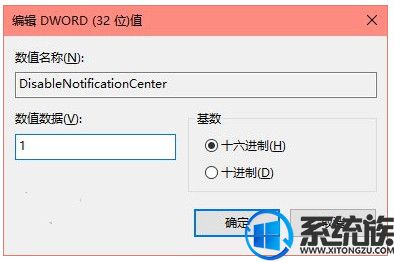win10怎么关闭控制中心|win10关闭控制中心的方法教程
发布时间:2018-04-13 18:26:58 浏览数: 小编:yimin
有些从win7刚升级到Win10的小伙伴对Win10控制中心不太习惯,感觉没有像win7那样子方便,原因是这项功能经常弹出各种系统和应用消息,Win10控制中心怎么关闭呢?其实想关闭控制中心并不难,下面“牛牛”就和大家介绍彻底关闭Win10控制中心方法。如果各位小伙伴有更好的方法也可以与大家分享一下哦!
系统推荐:番茄花园win10系统下载
具体方法如下:
1、在Cortana搜索栏输入regedit后回车,进入注册表编辑器。
2、定位到HKEY_CURRENT_USER\SOFTWARE\Policies\Microsoft\Windows\Explorer
注意,若没有“Explorer”项,可自己新建一个(在Windows文件夹上点右键,选择新建→项,如下图)
系统推荐:番茄花园win10系统下载
具体方法如下:
1、在Cortana搜索栏输入regedit后回车,进入注册表编辑器。
2、定位到HKEY_CURRENT_USER\SOFTWARE\Policies\Microsoft\Windows\Explorer
注意,若没有“Explorer”项,可自己新建一个(在Windows文件夹上点右键,选择新建→项,如下图)
-
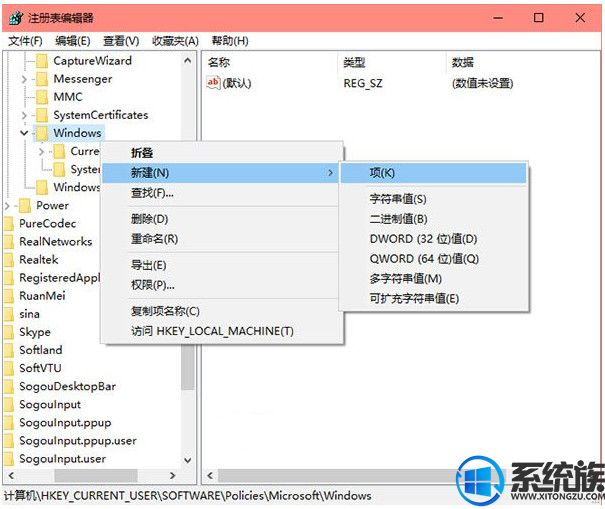
3、在Explorer中新建→DWORD(32位)值,重命名为DisableNotificationCenter,如下图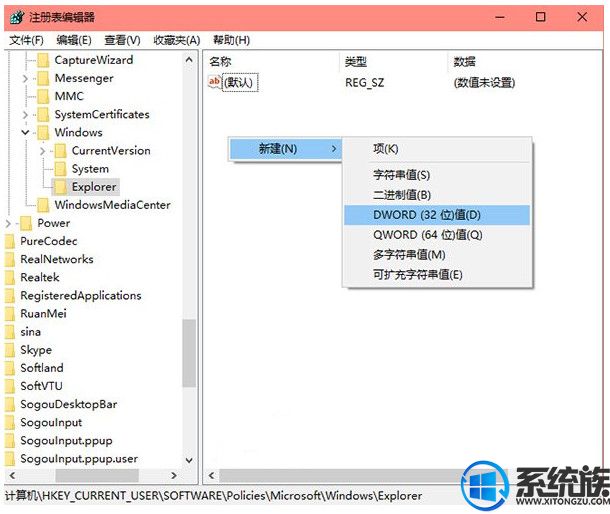
4、双击DisableNotificationCenter,将数值数据改为 1,点击“确定”,如下图——